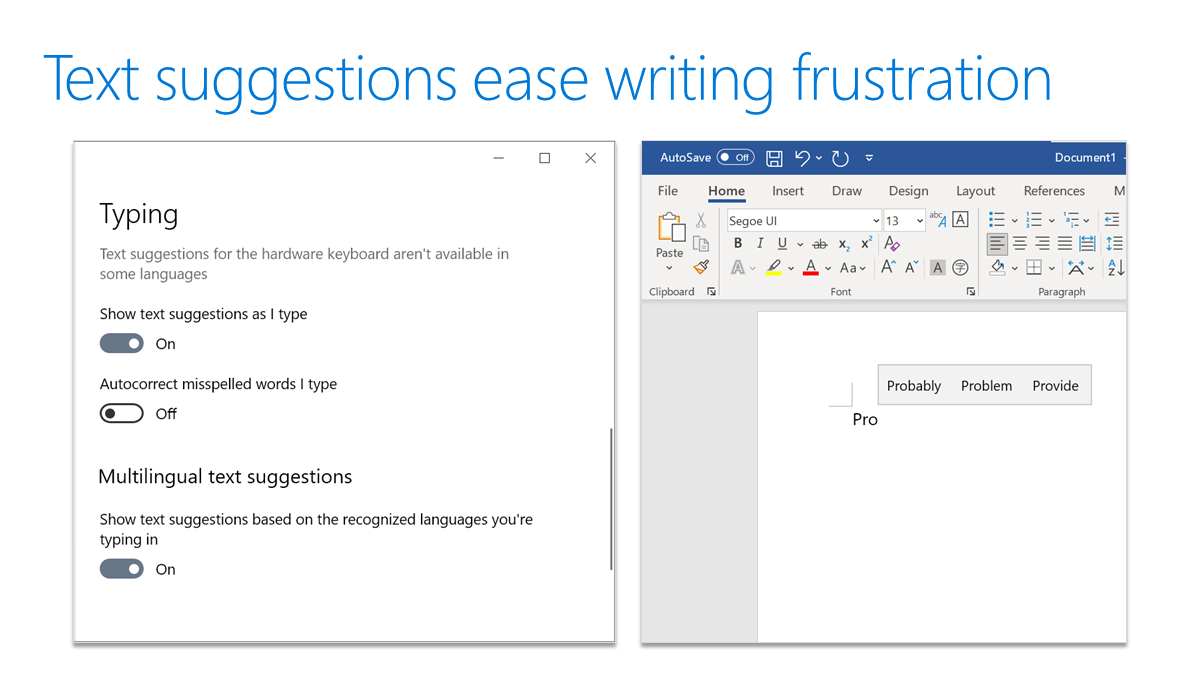Skapa tryggt
Inlärningsverktyg i Word kan hjälpa eleverna att skapa innehåll mer effektivt. Det finns alternativ för att läsa text högt, dela upp ord i stavelser och justera avståndet mellan rader, bokstäver och ord. Faktum är att "förståelsen kan förbättras med 30% bara genom att lägga till radbrytningar mellan klausuler" enligt Graf & Torrey (1966).
Utbildningsverktyg för att förbättra läs- och skrivfärdigheter
Diktering
Att skriva kan vara en av de mest utmanande och komplexa uppgifter som våra mänskliga hjärnor gör. Det krävs mycket fokus, språklig förmåga, abstrakt tänkande och organisation för att kunna skriva en enkel mening. Ett sätt för eleverna att övervinna några av fästpunkterna när de konstruerar skrivande är att använda dikteringsfunktionen. Detta gör det möjligt för eleverna att fokusera på att tala, snarare än de fysiska kraven på att skriva. Diktering finns i Word, Word Online, PowerPoint, Outlook Desktop, OneNote Windows 10 och OneNote Online. Den finns även på fler än nio språk!
Skriv inte. Prata.
Infärgning
Forskning visar att anteckningar för hand är bättre än att anteckna på en bärbar dator för att komma ihåg konceptuell information på lång sikt. Med pennanteckning kan eleverna skriva anteckningar i ett digitalt format, men de har fortfarande erfarenhet av handskrift och möjlighet att konvertera handskriften till text. Eleverna kan lösa matematiska problem direkt i en OneNote-notebook-fil som möjliggör enkel rumslig ordning av problem, och fokus ligger på att lösa och inte formatera problemet. Handskrivna anteckningar lagras fortfarande i en bekväm, lätt att hitta plats som enkelt hämtas och inte i botten av ryggsäcken.
Editor
Redigeraren går längre än bara stavningskontroll, det ger eleverna möjlighet att enkelt redigera dokument på flera sätt. Det är frustrerande för eleverna att se många felstavade ord och grammatikfel på en sida när de vet att de flesta av dem inte kommer att vara tillräckligt nära för att få en korrigering. Redigeraren har dock ändrat på det. Förslagen baseras på kontexten för skrivandet, med maskininlärning och bearbetning av naturligt språk. Hur vet en elev vad rätt val är? I stället för att ha en definition för ordet ger Editor synonymer för ordet och som alternativet att låta ordet läsas upp. Redigeraren ger också eleverna förslag på skrivstil, om det finns en run-on-meningar, om det kan vara mer koncist eller om stavningen är felaktig.
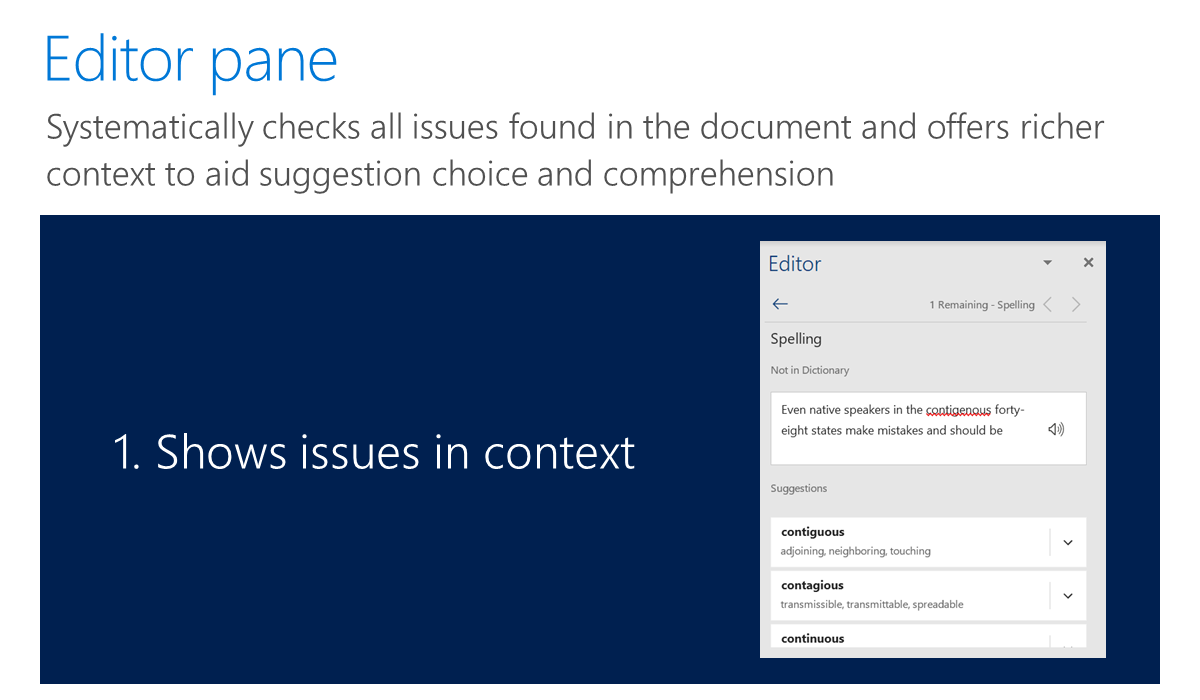
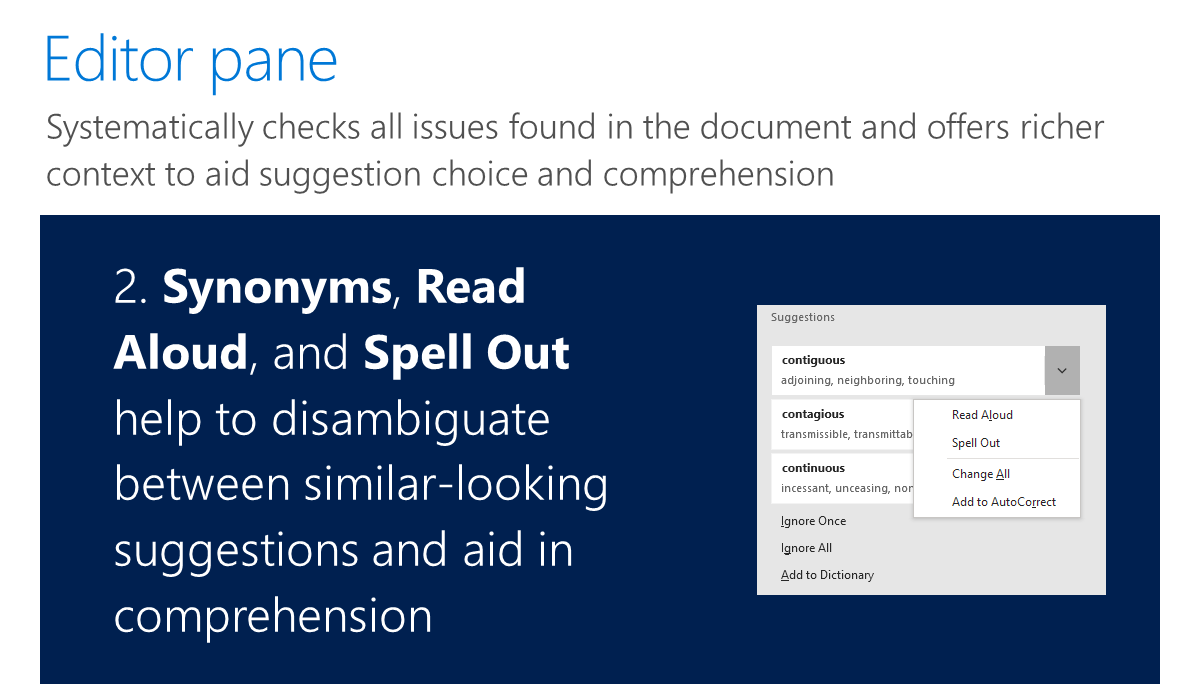
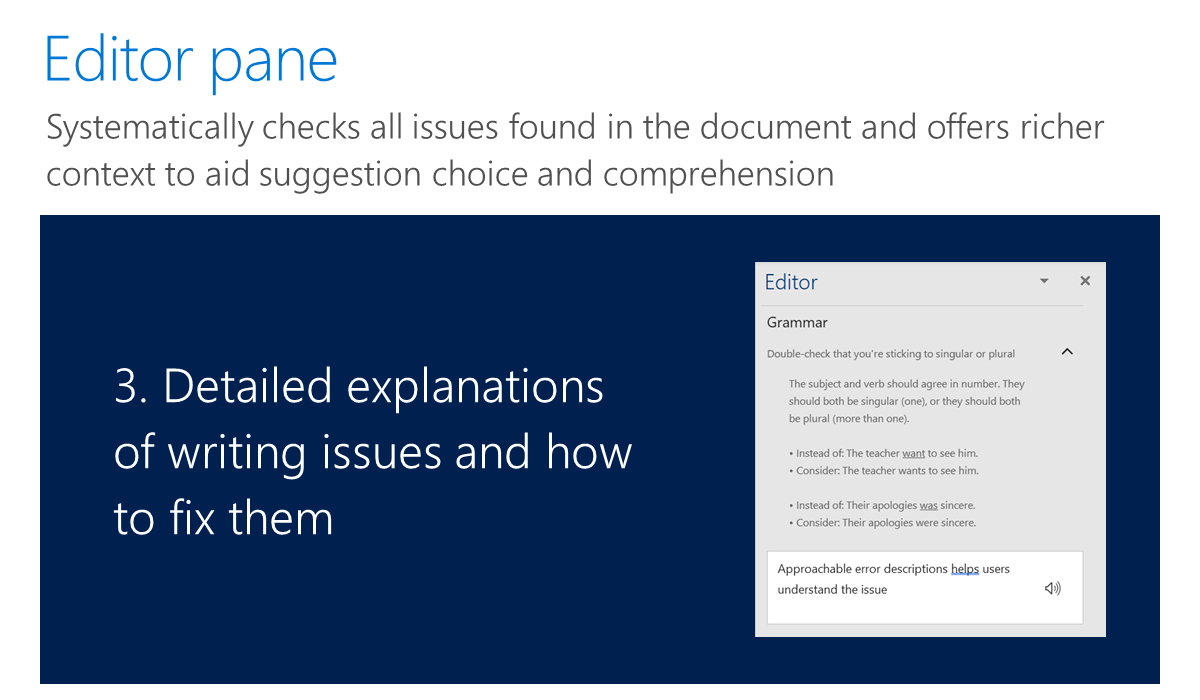
Spela in ljud
Ibland räcker det inte med en skriftlig beskrivning eller förklaring. Ibland behöver en elev komma åt information i ett annat format. Att skriva är inte alltid den föredragna kommunikationsmetoden för alla elever, men genom att lägga till en ljudinspelning i ett dokument kan det ge en elev möjlighet att visa mer djup av kunskap och färdigheter inom ett visst område.
Säg mig
Funktionen Berätta är som en guide för Microsoft 365. Det här är ett textfält i menyfliksområdet där användare kan ange ord och fraser för att hitta verktyg och snabbt komma till funktioner eller åtgärder som de vill utföra. Berätta kan också användas för att få hjälp.
Hjälpmedel i matematik
Elever med funktionshinder kämpar ofta med matematik av många olika skäl. Att arbeta sig igenom problem i egen takt är ett sätt som Microsoft 365 och Windows 10 kan hjälpa eleverna att uppnå mer. I OneNote för Windows 10 kan matematiska ekvationer läsas av Avancerad läsare med rätt språk för matematik. Math Assistant är ett annat verktyg som stöder elever genom att grafera och ge stegvisa lösningar som kan läsas upp med Hjälp av Windows Skärmläsaren. Detta gör det möjligt för eleverna att lösa problem genom att inte bara se varje steg utan också höra dem. När eleven sedan arbetar med ett annat problem kan de börja se var ändringarna finns och börja upprätta anslutningar om hur problemen fungerar.
En annan kamp eleverna står inför är inte att kopiera problem korrekt från en lärobok till tidningen att lösa. I OneNote kan eleverna använda pennanteckning för att svara på problem direkt i OneNote-anteckningsboken, vilket minimerar sannolikheten för att felkopiera problemet och minska distraktioner genom att ha fokus kvar på ett ställe.
Fokushjälp
Fokushjälp finns i inställningarna och gör att eleven kan välja vilka meddelanden som ska visas och höras. På så sätt kan eleverna välja vad de vill ha i fokus. Resten av meddelandena går direkt till åtgärdscentret där de kan visas när som helst. Genom att begränsa meddelanden, tillsammans med tidsgränser, kan eleverna göra val för att minska informationsöverbelastningen och öka fokus under specifika uppgifter.
Läs upp
Att redigera sitt eget arbete kan vara mycket utmanande. Det kan se korrekt ut, men låter det rätt? Att lyssna på sitt eget arbete kan ge ett annat perspektiv och hjälpa till att hitta fel som annars kan ha missats. Eleverna känner sig inte alltid tillräckligt säkra för att låta någon annan läsa sitt arbete, men att använda Read Aloud hjälper till att bygga upp det självförtroendet för att dela sitt arbete och få feedback.
Prediktiv text
Textförslag är en annan funktion som gör skrivprocessen enklare och mindre frustrerande. När den är aktiverad får användarna prediktiva textalternativ när de skriver över Microsoft-produkter (online och skrivbord). Elever (och lärare) kan använda det här verktyget för att lindra frustrationen med ofta felstavade ord eller med ord som de kämpar för att stava. Vi har alla haft den studenten som sitter förlamad av rädslan och frustrationen över stavfel. Med textförslag får eleverna möjlighet att skriva genom att minska de känslomässiga kostnaderna för att hitta rätt ord.
Om du vill aktivera textförslag går du till datorinställningarna och väljer avsnittet enheter. Under enheter väljer du Skriva. Där hittar du funktionsväxlingarna för att aktivera och inaktivera de olika aspekterna av verktyget. Prova!